Poznámka: Snažíme se pro vás co nejrychleji zajistit aktuální obsah nápovědy ve vašem jazyce. Tato stránka byla přeložena automaticky a může obsahovat gramatické chyby nebo nepřesnosti. Naším cílem je to, aby pro vás byl její obsah užitečný. Mohli byste nám prosím dát ve spodní části této stránky vědět, jestli vám informace v článku pomohly? Pokud byste se rádi podívali na jeho anglickou verzi, najdete ji tady.
Odpadkový koš umožňuje bezpečnosti uživatelé odstranit soubory, verze souborů, položky seznamů, knihoven, seznamy a složek z webu. Když uživatelé tyto položky odstranit z webu, jsou umístěny položky v koši. Tento článek se zaměřuje na správce kolekce webů můžou způsob nakládání s odpadkového koše kolekce webů. Informace o úkolech, které lze provádět Přispěvatel k webu najdete v tématu obnovení položky v koši webu služby SharePoint.
Důležité informace: Tento článek pojednává o koši na webu, který se liší od koše ve Windows. Informace o koši ve Windows najdete v tématu s postupem, jak si dát koš Windows zpátky na plochu.
V tomto článku
Základní informace
Jako správce kolekce webů můžete zobrazit a spravovat položky odstraněné z kolekce webů v koši na stránce Správa kolekce webů. Na této stránce můžete zobrazit položky, které jsou právě v koši uživatele, a položky, které uživatel z koše odstranil a odeslal je tak do koše druhé fáze, který se označuje taky jako koš kolekce webů.
Pokud ještě neuplynulo datum původního odstranění položky nastavené správcem serveru, můžou vás uživatelé, kteří odstranili položku z koše, požádat o obnovení položky do původního umístění. Standardně se položky v koši automaticky odstraňují po 30 dnech. Bez ohledu na to, jestli byla položka odeslaná do koše uživatele nebo koše kolekce webů (koše druhé fáze), se položky z koše automaticky odstraňují po uplynutí počtu dnů nastaveného správcem serveru v Centrální správě.
Poznámka: Pokud se na webu nenachází koš, mohl ho správce serveru zakázat.
1. Uživatel odstraní dokument z knihovny dokumentů.
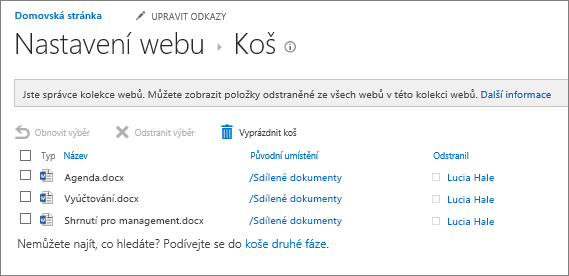
2. Dokument se přesune do koše pro daný web. Uživatel nebo správce kolekce webů ho může obnovit nebo odstranit.
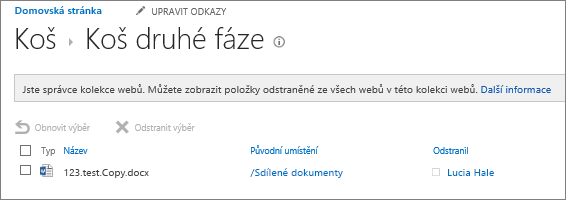
3. Pokud se soubor odstraní z koše webu, odešle se do koše kolekce webů neboli koše druhé fáze, kde ho správce kolekce webů může obnovit nebo trvale odstranit.
Koš kolekce webů (koš druhé fáze) nabízí správci Kolekce webů větší kontrolu nad odstraněnými položkami tím, že poskytuje záchrannou síť druhé fáze před trvalým odstraněním položky z webu. Když odstraníte položku z koše, položka se odešle do koše druhé fáze (označovaného taky jako koš kolekce webů), který spravuje správce kolekce webů.
Tento koš je standardně v kolekci webů povolený a konfiguruje se v Centrální správě na úrovni kolekce webů. Pokud je koš na této úrovni povolený, může správce serveru určit, jak dlouho položky v koši zůstanou, než se koš vyprázdní. Správce serveru můžete taky koš kolekce webů (koš druhé fáze) zakázat nebo koš v kolekci webů úplně vypnout.
Další informace o tom, jak na webu Centrální správa nakonfigurovat koš, najdete v tématu Konfigurace nastavení koše na webu TechNet.
Zobrazení položek v koši na stránce Správa kolekce webů
Jako správce kolekce webů můžete pomocí koše na stránce Správa kolekce webů zobrazit, odstranit a obnovit položky odstraněné jinými uživateli. Pokud se na webu nenachází koš, mohl ho správce serveru zakázat.
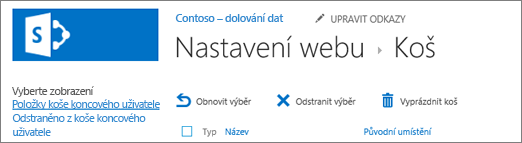
-
Na webu, kam chcete přidat aplikaci klikněte na Nastavení

-
Klikněte na Koš v části Správa kolekce webů.
Odstranění položky na stránce koše kolekce webů (koše druhé fáze)
Položky, které uživatelé odstraní, se odešlou do koše. Jako správce kolekce webů si můžete tyto položky prohlédnout v zobrazení Položky koše koncového uživatele v koši na stránce Správa kolekce webů. Pokud uživatel odstraní položku z koše, odešle se do koše kolekce webů (koše druhé fáze). Jako správce kolekce webů si můžete tyto položky prohlédnout v zobrazení Odstraněno z koše koncového uživatele.
Při odstranění z koše kolekce webů (koše druhé fáze) se položka z webu trvale odstraní.
-
Na webu, kam chcete přidat aplikaci klikněte na Nastavení

-
Klikněte na Koš v části Správa kolekce webů.
-
Proveďte jednu z následujících akcí:
-
Pokud chcete zobrazit položky v koši koncového uživatele, klikněte na zobrazení Položky koše koncového uživatele.
-
Pokud chcete zobrazit položky v koši kolekce webů, klikněte na zobrazení Odstraněno z koše koncového uživatele.
-
-
Zaškrtněte políčko vedle položky, kterou chcete odstranit.
-
Klikněte na Odstranit výběr.
Obnovení položky na stránce koše kolekce webů (koše druhé fáze)
Pokud ještě neuplynulo datum původního odstranění položky nastavené správcem serveru, můžou vás uživatelé, kteří odstranili položku z koše, požádat jako správce kolekce webů o obnovení položky do původního umístění. Standardně se položky v koši automaticky odstraňují po 30 dnech.
-
Na webu, kam chcete přidat aplikaci klikněte na Nastavení

-
Klikněte na Koš v části Správa kolekce webů.
-
Proveďte jednu z následujících akcí:
-
Pokud chcete obnovit položky z koše koncového uživatele, klikněte na zobrazení Položky koše koncového uživatele.
-
Pokud chcete obnovit položky z koše kolekce webů, klikněte na zobrazení Odstraněno z koše koncového uživatele.
-
-
Zaškrtněte políčko vedle položky, kterou chcete obnovit.
-
Klikněte na Obnovit výběr.
Při obnovení položky, která byla původně umístěná v odstraněné složce, se tato složka znovu vytvoří v původním umístění a položka se obnoví do této složky.
Jak si dát koš Windows zpátky na plochu
I když koš Windows nemá nic společného se SharePointem, je důležité mít ho po ruce, abyste mohli snadno obnovovat místní soubory, které odstraníte. Tady je postup, jak dát ho zpátky na plochu:
Pokud chcete koš Windows 10 vrátit zpátky na plochu:
-
Vyberte


-
Vyberte Přizpůsobení > Motivy > Nastavení ikon na ploše.
-
Zaškrtněte políčko Koš a pak klikněte na Použít.
• Ve Windows 8.1 se k nastavení ikon na ploše dostanete tak, že potáhnete prstem od pravého okraje obrazovky a potom vyberete Hledat. Do vyhledávacího pole napište ikony na ploše a pak vyberte Zobrazit nebo skrýt běžné ikony na ploše.
• Ve Windows 7 se k nastavení ikon na ploše dostanete tak, že vyberete tlačítko Start, do vyhledávacího pole napíšete „ikony na ploše“ a pak vyberete Zobrazit nebo skrýt běžné ikony na ploše.










